【5種方法】如何在線/離線去除PDF水印
PDF 文件上的水印很煩人,還會影響讀者的閱讀體驗。因此,您可以去除 PDF 文件中的水印,使您的文章佈局更清晰。因此,讀者可以更好地專注於您的內容。現在,您只需要一些有用的工具來幫助您從 PDF 文檔中去除水印,這裡有 5 個有效的去除器。在跳到步驟之前,您可以先了解它們的特點,然後挑選出您喜歡的一款。
在線去除PDF水印的方法
從PDF中刪除水印最方便的方法是什麼?答案一定是在線移除器,它又快又簡單。同時,以下在線PDF水印去除器也是免費的,您無需下載任何應用程序即可在任何設備上使用它們。只需向下滾動並查看有關如何使用三個免費的在線去除器從 PDF 文件中去除水印的指南。
1.對PDF在線
右PDF在線 從本地和在線存儲的 PDF 文檔中刪除水印。您可以從在線資源複製 PDF 文件的鏈接。雖然這是去除水印的快速方法,但對 PDF 大小和數量有限制。每次只能上傳一個10MB以下的PDF文檔去水印。
步驟1。前往 Right PDF Online 官方網站。點選「選擇要上傳的檔案」按鈕匯入帶有浮水印的PDF文件。
第2步。成功上傳檔案後,點擊右側的「刪除浮水印」按鈕,讓網站為您處理剩下的事情。
第 3 步。您可以將其下載到您的設備以在完成後保存無水印的 PDF 文件。
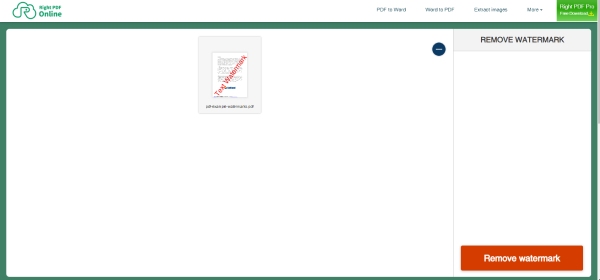
2.谷歌文檔
谷歌文檔 是一款專業的在線文檔編輯工具。您甚至可以使用它與 Google 的其他辦公工具協作。此外,您還可以在從 PDF 中刪除水印後將文件保存為多種格式。為此,您需要在擦除水印之前將文檔上傳到 Google Drive,因為您只能在 Google Docs 中設置新文件。
步驟1。您需要先登錄到您的 Google Drive 並上傳帶有水印的 PDF 文檔。您的文檔不應大於 2MB。
第2步。右鍵單擊 PDF 並選擇使用 Google 文檔打開。在 Google 文檔中打開 PDF 後,您可以編輯水印並將其刪除。
第 3 步。點選「檔案」下拉選單中的「下載」按鈕,儲存不含浮水印的 PDF 文件。
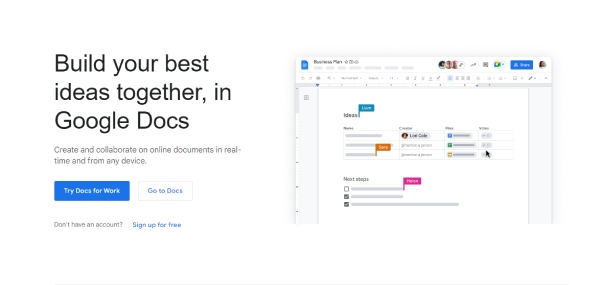
3. PDF 2 一切
PDF 2 一切 是一個全面的在線PDF工具。在那裡,您可以上傳多個 PDF 文件,文件的大小限制為 20MB。與自動識別水印的其他站點不同,您需要在從 PDF 中刪除水印之前鍵入水印字符。此外,您還可以在上傳後編輯和預覽 PDF 文檔。
步驟1。前往 PDF 2 Everything 網站,然後按一下「按一下選擇檔案」按鈕以匯入 PDF 檔案或更多檔案。
第2步。在下面輸入您要刪除的水印字母。然後,按一下「開始刪除」按鈕即可從PDF文件中刪除浮水印。
第 3 步。網站需要一段時間來處理您的文件,然後您可以單擊“立即下載”按鈕來保存它。您也可以在儲存文件之前預覽該文件。
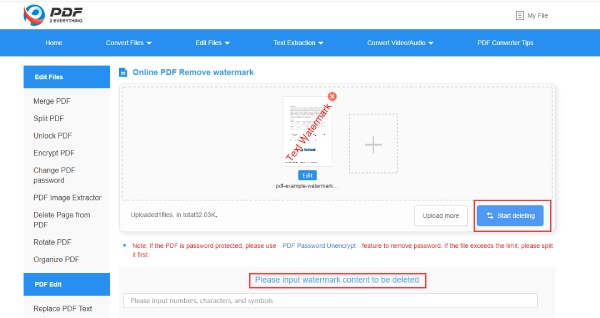
從 PDF 中移除浮水印的專業方法
對於PDF文檔去除水印時追求更好質量的上班族來說,Microsoft Word和Adobe Acrobat Pro是兩個專業的選擇。此外,這兩家公司都為您提供穩定優質的服務。事不宜遲,下面是這兩個應用程序的功能以及如何使用它們從 PDF 中刪除水印。
1. 微軟辦公軟件
如果您已經在計算機上安裝了 Office 工具包,那麼您可以使用 Word 輕鬆去除 PDF 中的水印。您不僅可以在此軟件中創建或編輯 Word 文檔,還可以在其中打開 PDF 文檔。不過這種方式只適用於非圖片掃描或創建的PDF。如果您的文檔包含可編輯的文字,您可以按照以下步驟操作。
步驟1。右鍵單擊帶有水印的 PDF 文件,然後選擇使用 Word 打開。然後,Word 會將您的文件轉換為可查看或可編輯的 word 文檔。
第2步。按一下「確定」按鈕讓程式將檔案轉換為可編輯的 Word 格式。接下來,您可以手動刪除浮水印。
第 3 步。完成後,請前往「檔案」標籤,按一下「另存為」按鈕,將文件儲存為不含浮水印的 PDF 格式。
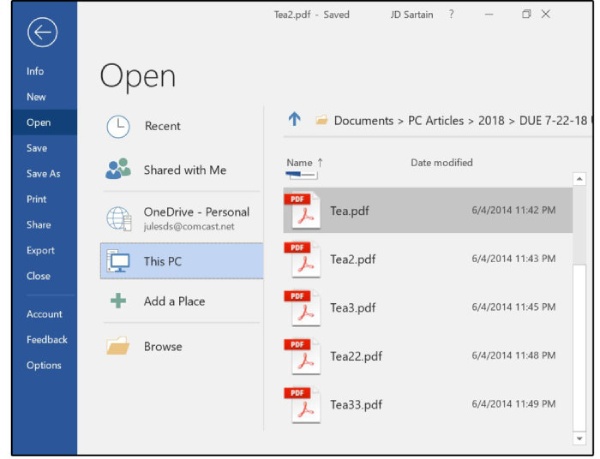
2. Adobe Acrobat 專業版
Adobe Acrobat 專業版 是最專業的PDF文檔編輯閱讀工具。無論您擁有什麼 PDF,此工具都可以為您處理所有事情,包括從 PDF 文件中刪除水印,即使它是掃描的 PDF 文檔也是如此。此外,您還可以將您的 截圖轉PDF 文檔並在上面添加水印。
步驟1。「Adobe Acrobat Pro」提供免費試用和免費下載。因此,在電腦上安裝程式後,啟動它,並將帶有浮水印的 PDF 匯入其中。
第2步。按一下「工具」功能表中的「編輯 PDF」按鈕。然後,按一下「浮水印」和「刪除」按鈕從 PDF 中刪除所有浮水印。
第 3 步。接下來,點擊彈出視窗中的“是”按鈕以確認您的決定。
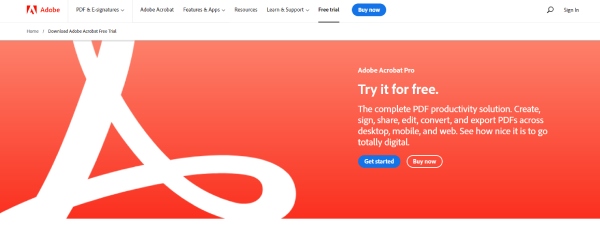
額外提示:如何從 PDF 圖像中刪除水印
如果你的PDF是圖片掃描出來的,圖片上有水印,你也可以試試 AnyRec 在線水印去除器 在將圖像轉換為 PDF 文檔之前去除圖像上的水印。支持多種圖像格式並可在任何設備上訪問,您可以輕鬆免費地從 PDF 圖像中去除水印。
◆ 自定義去除區域,精確去除水印。
◆ 支持多種常見圖片格式上傳。
◆ 下載前預覽無水印圖像。
◆ 自由調整圖片,徹底去除水印。
步驟1。轉到免費在線水印去除器的官方網站。在主頁上,單擊“上傳圖片”按鈕進行上傳。您可以上傳 JPG、JPEG、BMP、TIFF 和 PNG 格式的圖像。但文件大小應小於 5MB。

第2步。選擇帶有浮水印的圖像,然後按一下“開啟”按鈕進行確認。然後,圈出浮水印,用紅色顏料覆蓋它,然後點擊「刪除」按鈕。該網站將為您處理並刪除它。
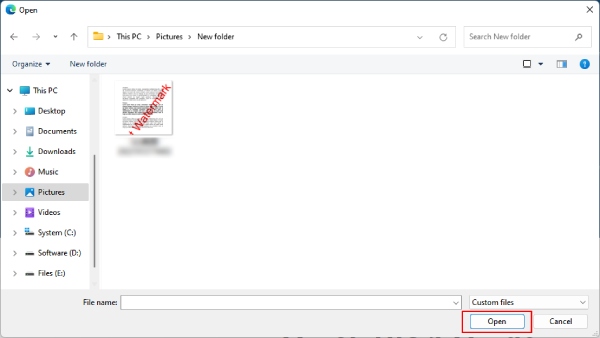
第 3 步。您也可以在刪除浮水印之前點擊「擦除」按鈕來撤銷錯誤圈出的部分。最後,點擊「儲存」按鈕將無浮水印的影像下載到您的裝置。
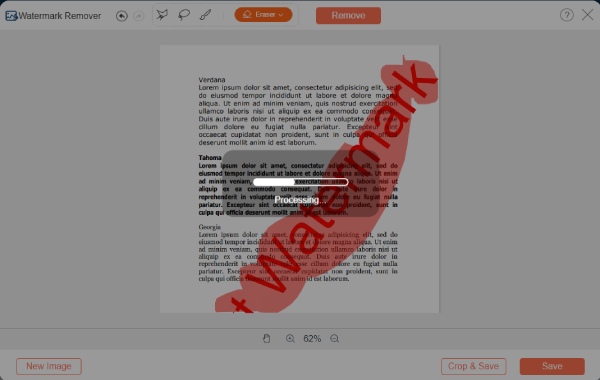
關於刪除 PDF 浮水印的常見問題
-
PDF去除水印後內容會損壞嗎?
這取決於水印的類型。如果它們位於文本下方,則在不破壞某些內容的情況下將它們移除是非常棘手的,尤其是在您使用免費工具的情況下。因此,您可能需要像 Adobe Acrobat Pro 這樣的專業軟件。
-
我可以從加密的 PDF 中刪除水印嗎?
你不能。但是,如果您知道密碼,一些在線工具會在刪除密碼之前要求您輸入密碼。或者您可以在去除水印前取消密碼保護。
-
為什麼從 PDF 中刪除水印失敗?
發生這種情況的原因可能是 PDF 是掃描文檔並且包含圖像。因此,水印嵌入在文件中。或者 PDF 文檔受密碼保護。
結論
以上5種方法都能幫你輕鬆去除PDF文檔水印,再也不用為文書排版不清晰而煩惱了。現在,選擇上面的一種方法,按照步驟操作,去除水印。
